Зміст

Однією з найпоширеніших проблем, з якою стикаються користувачі Інтернету, є помилки в роботі DNS-сервера. Найчастіше з'являється повідомлення про те, що він не відповідає. Боротися з цією неполадкою можна декількома способами, власне, і провокують її появу збої різного характеру. Сьогодні ми поговоримо про те, як усунути цю несправність на комп'ютері під управлінням операційної системи Windows 7.
Вирішуємо проблему з роботою DNS-сервера в Windows 7
Першочергово слід перезавантажити роутер, оскільки зараз вдома присутня велика кількість пристроїв &8212; через маршрутизатор проходить великий потік даних і він просто не справляється з таким завданням. Виключення обладнання на десять секунд, а потім повторне включення допоможе позбутися від виниклої неполадки. Однак працює це не завжди, тому якщо вам не допомогло таке рішення, радимо ознайомитися з наступними методами.
Читайте також: Налаштування Інтернету Після перевстановлення Windows 7
Спосіб 1: Оновлення мережевих налаштувань
Стерти накопичене файли, оновити конфігурацію параметрів мережі можна утилітою " командного рядка» . Виконання таких дій має налагодити роботу DNS-сервера:
- Відкрийте меню «Пуск» відшукайте додаток " командний рядок» , клікніть на рядку ПКМ і запустіть від імені адміністратора.
- По черзі введіть чотири наведені нижче команди, натискаючи Enter
після кожної. Вони відповідають за скидання даних, оновлення конфігурації та отримання нового сервера.
ipconfig /flushdnsIpconfig /registerdns
Ipconfig /renew
Ipconfig /release
- Після завершення рекомендується перезавантажити комп'ютер і перевірити, чи вирішилася проблема.
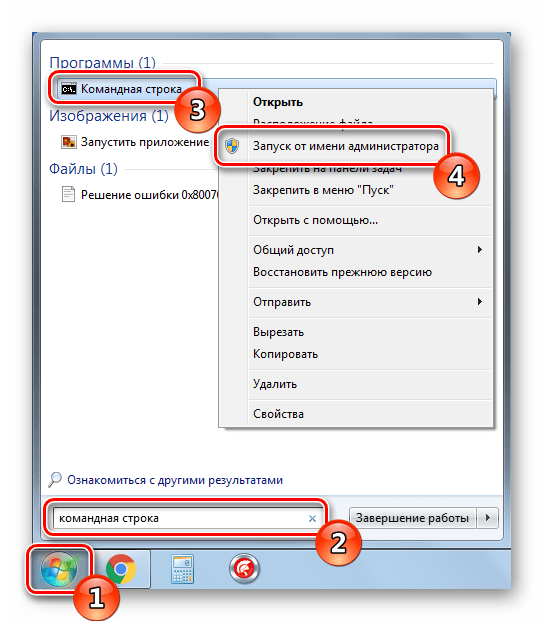
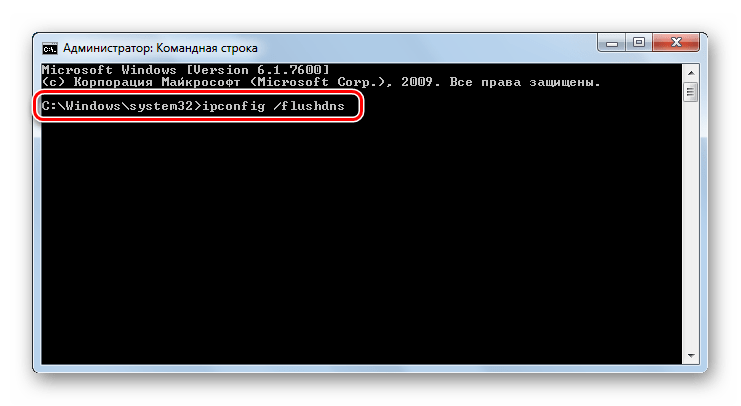
На цьому перший метод добігає кінця. Він є ефективним в тих випадках, коли стандартна Мережева конфігурація не була скинута випадково або автоматично. У разі нерезультативності даного способу рекомендуємо переходити до наступного.
Спосіб 2: конфігурація DNS-сервера
В ОС Віндовс 7 присутній ряд параметрів, що відповідають за роботу DNS-сервера. Важливо переконатися, що всі вони виставлені вірно і не викликають збоїв в підключенні. Спочатку радимо зробити наступне:
- Через меню «Пуск» зайдіть в " Панель управління» .
- Відшукайте і відкрийте розділ «адміністрування» .
- У меню знайдіть»служби" і запустіть їх.
- Вгорі ви побачите службу " клієнт DNS» . Перейдіть до її властивостей подвійним натисканням ЛФМ на назві параметра.
- Переконайтеся, що служба запущена, а запуск здійснюється автоматично. Якщо це не так, змініть його, активуйте налаштування та застосуйте зміни.
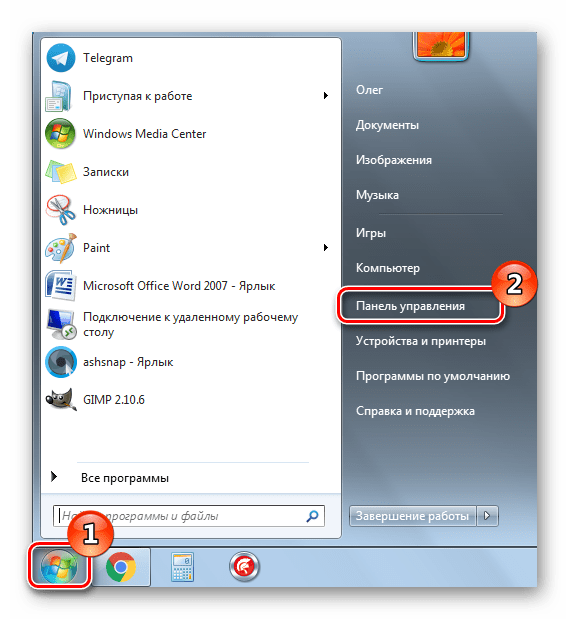
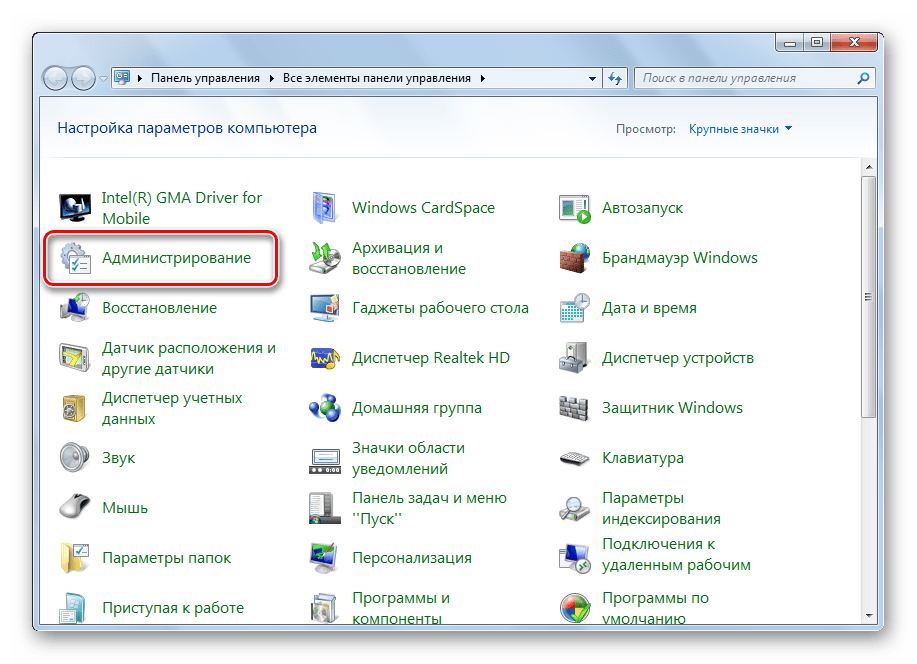
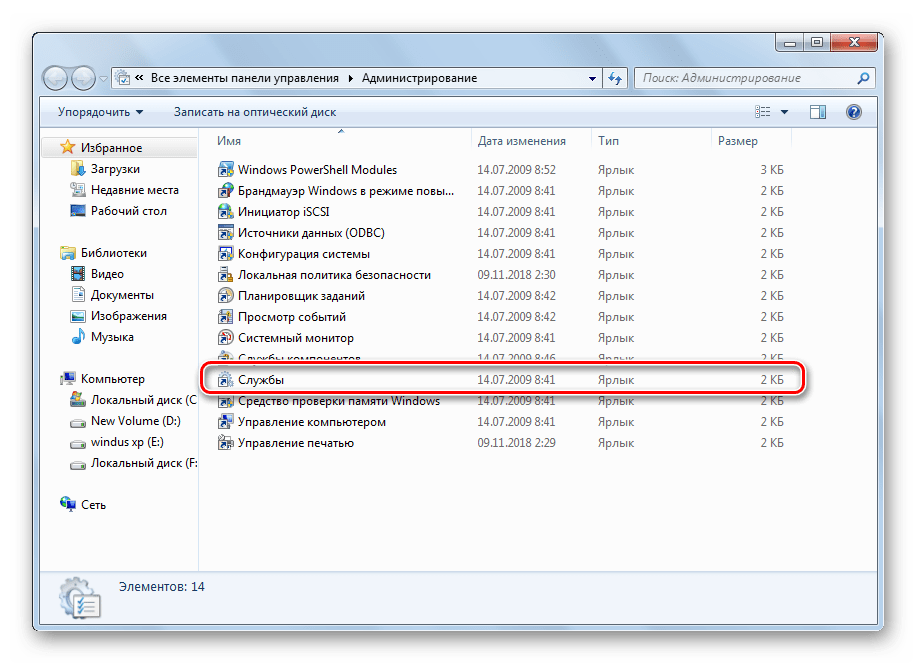
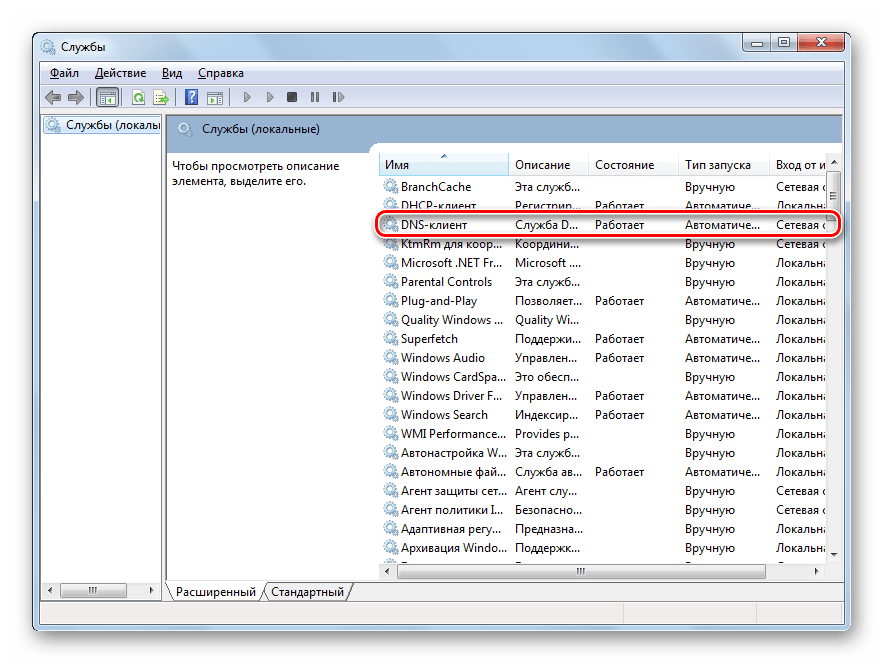
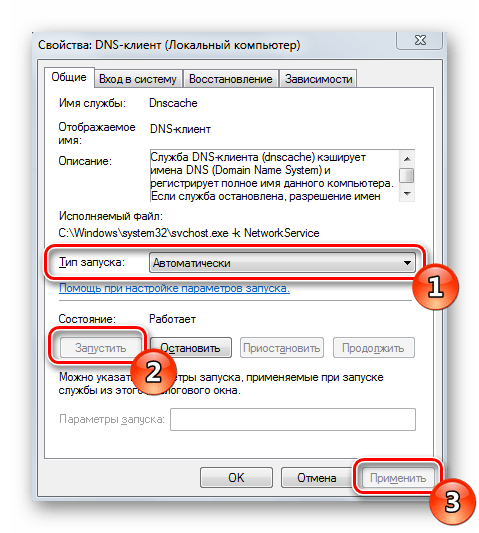
Дана конфігурація повинна допомогти виправити виник збій ДНС. Однак якщо все виставлено правильно, але помилка не пропадає, задайте адресу вручну, що здійснюється так:
- В " Панель управління» знайдіть " центр мереж та спільного доступу» .
- У лівому блоці клікніть на посилання " Зміна параметрів адаптера» .
- Виберіть відповідне, натисніть на ньому ПКМ і відкрийте «властивості» .
- Позначте рядок " Протокол Інтернету версії 4 (TCP / IPv4)» і клікніть на »властивості" .
- Виділіть точкою пункт " використовувати наступні адреси DNS-серверів»
і в двох полях напишіть
8.8.8.8і збережіть налаштування.
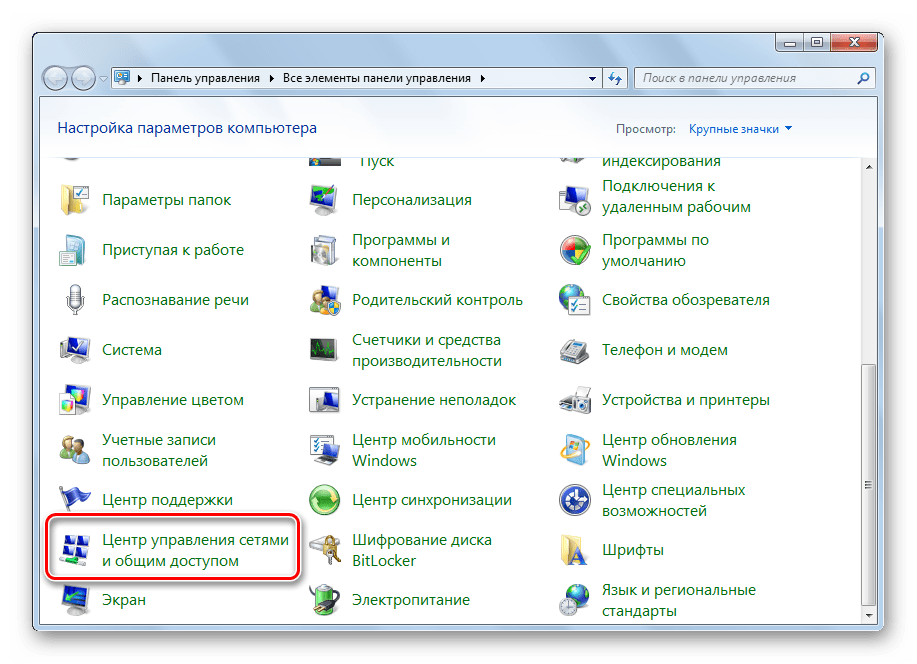
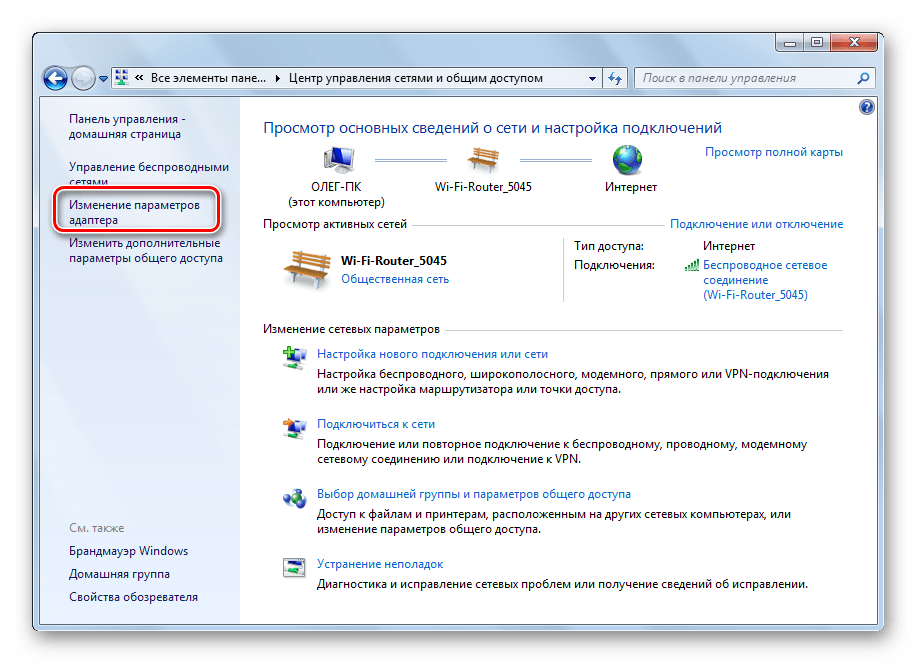
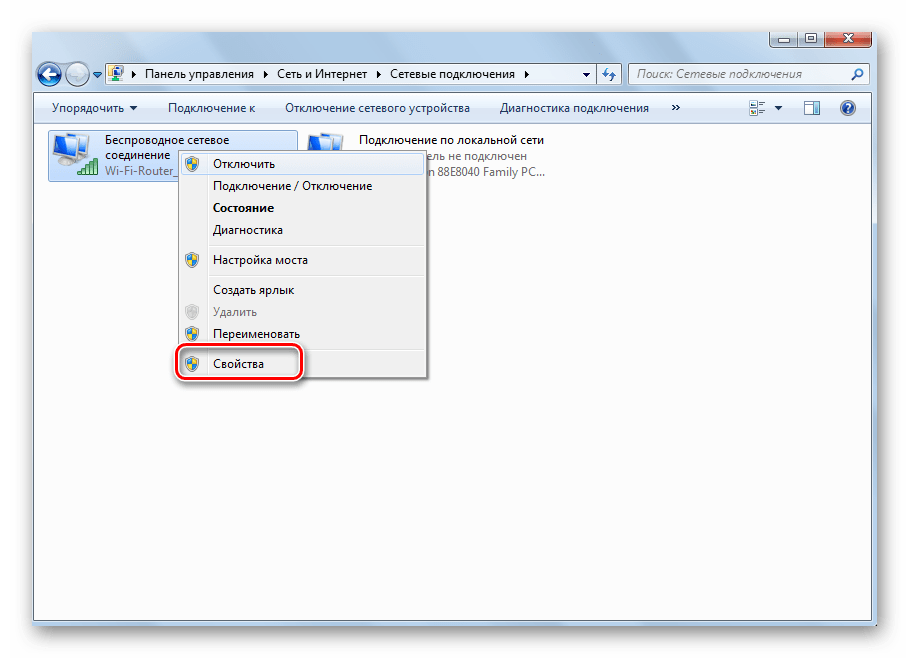
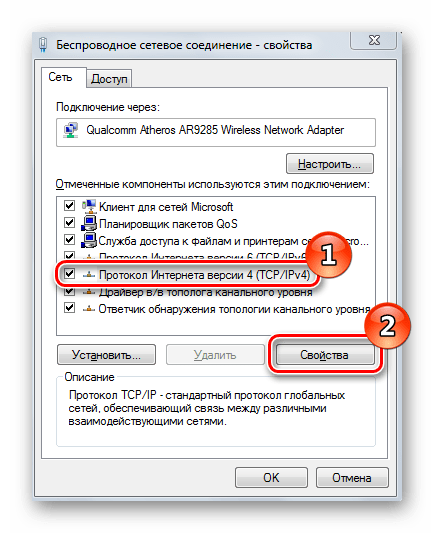
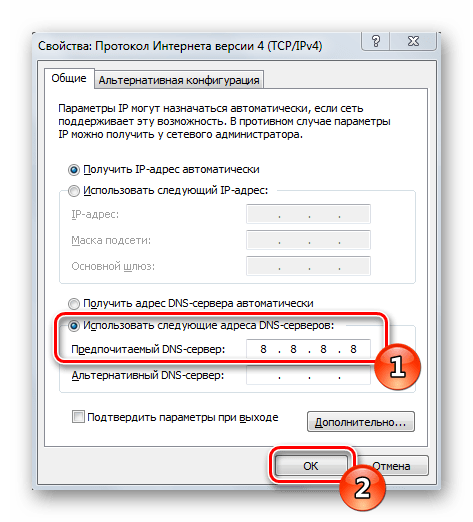
Після виконання цієї процедури перезапустіть браузер, якщо він відкритий, і спробуйте відкрити будь-який зручний сайт.
Спосіб 3: оновлення драйверів мережевого обладнання
Ми поставили цей метод останнім, оскільки він є найменш ефективним і буде корисний у вкрай рідкісних ситуаціях. Іноді драйвери мережевого обладнання інсталюються неправильно або потребують оновлення, що може викликати неполадки у функціонуванні DNS-сервера. Рекомендуємо до ознайомлення іншу нашу статтю за посиланням нижче. У ній ви знайдете керівництва з пошуку та оновлення ПЗ для мережевої карти.
Детальніше: Пошук і інсталяція драйвера для мережевої карти
Надані вище три варіанти виправлення помилки, пов'язаної з відсутністю відповіді від DNS-сервера, є дієвими в різних ситуаціях і в більшості випадків допомагають у вирішенні виниклої неполадки. Якщо один із способів вам не допоміг, переходьте до наступного, поки не знайдете потрібний.
Читайте також:
підключення та налаштування локальної мережі на Windows 7




